Установка драйвера принтера PCL или RPCS (IPP)
![]() Выйдите из всех работающих приложений.
Выйдите из всех работающих приложений.
![]() Вставьте компакт-диск в дисковод компакт-дисков.
Вставьте компакт-диск в дисковод компакт-дисков.
Запустится программа установки.
![]() Выберите язык интерфейса и нажмите кнопку [ОК].
Выберите язык интерфейса и нажмите кнопку [ОК].
![]() Выберите пункт [Драйвер принтера RPCS] или [Драйвер принтера PCL].
Выберите пункт [Драйвер принтера RPCS] или [Драйвер принтера PCL].
![]() В диалоговом окне [Вы принимаете условия Лицензионного соглашения?] отобразится текст лицензионного соглашения.
В диалоговом окне [Вы принимаете условия Лицензионного соглашения?] отобразится текст лицензионного соглашения.
После прочтения соглашения нажмите кнопку [Лицензионное соглашение.], затем нажмите кнопку [Далее >].
![]() В диалоговом окне [Выберите программу] выберите требуемый драйвер принтера.
В диалоговом окне [Выберите программу] выберите требуемый драйвер принтера.
Может быть выбрано несколько драйверов принтера.
![]() Нажмите кнопку [Далее >].
Нажмите кнопку [Далее >].
![]() Выберите модель принтера, который необходимо использовать.
Выберите модель принтера, который необходимо использовать.
Имя принтера можно изменить в диалоговом окне [Изменить параметры для 'Имя принтера'].
![]() Для отображения параметров принтера дважды щелкните мышью на его имени.
Для отображения параметров принтера дважды щелкните мышью на его имени.
Информация, отображаемая в полях [Комментарий], [Драйвер] и [Порт], изменяется в зависимости от используемой операционной системы, модели принтера и порта.
![]() Выберите [Порт], затем нажмите кнопку [Добавить].
Выберите [Порт], затем нажмите кнопку [Добавить].
![]() Выберите [SmartDeviceMonitor] и нажмите кнопку [OK].
Выберите [SmartDeviceMonitor] и нажмите кнопку [OK].
![]() Выберите пункт [IPP].
Выберите пункт [IPP].
![]() В поле [Printer URL] введите "http://IP-адрес принтера/printer" в качестве адреса принтера.
В поле [Printer URL] введите "http://IP-адрес принтера/printer" в качестве адреса принтера.
В случае необходимости аутентификации на сервере для включения SSL (протокол для защиты связи), введите "https://IP-адрес принтера/printer" (на компьютере должен быть установлен веб-браузер Internet Explorer 5.01 или более поздней версии). (пример IP-адреса: 192.168.15.16)
http://192.168.15.16/printer
https://192.168.15.16/printer
В качестве адреса принтера можно также ввести "http://IP-адрес принтера/ipp".
![]() Введите имя принтера в поле [IPP Port Name]. Имя не должно уже использоваться в системе.
Введите имя принтера в поле [IPP Port Name]. Имя не должно уже использоваться в системе.
Если не ввести имя в этом поле, именем порта IPP становится адрес, введенный в поле [Printer URL].
![]() Выберите пункт [Detailed Settings], чтобы установить требуемые параметры.
Выберите пункт [Detailed Settings], чтобы установить требуемые параметры.
Дополнительную информацию о параметрах см. в справке SmartDeviceMonitor for Client.
![]() Нажмите кнопку [OK].
Нажмите кнопку [OK].
![]() Убедитесь, что порт выбранного принтера отображается в поле [Порт].
Убедитесь, что порт выбранного принтера отображается в поле [Порт].
![]() При необходимости введите код пользователя.
При необходимости введите код пользователя.
Можно ввести до 8 цифр. Буквы и специальные символы ввести нельзя.
![]() Установите флажок [Принтер по умолчанию], чтобы выбрать этот принтер в качестве принтера по умолчанию.
Установите флажок [Принтер по умолчанию], чтобы выбрать этот принтер в качестве принтера по умолчанию.
![]() Нажмите кнопку [Продолжить].
Нажмите кнопку [Продолжить].
Начнется процесс установки.
![]() После завершения установки выберите вариант для немедленной перезагрузки или отложенной перезагрузки компьютера, затем нажмите кнопку [Готово].
После завершения установки выберите вариант для немедленной перезагрузки или отложенной перезагрузки компьютера, затем нажмите кнопку [Готово].
Для завершения установки перезапустите компьютер.
![]()
Чтобы прервать установку выбранного программного обеспечения, нажмите кнопку [Отмена] перед завершением установки.
Функция автозапуска может не работать при определенных настройках операционной системы. В этом случае запустите файл Setup.exe из корневой папки компакт-диска.
Установка кода пользователя позволяет отображать и проверять количество распечатанных каждым пользователем листов с помощью приложения SmartDeviceMonitor for Admin. Дополнительную информацию см. в справке SmartDeviceMonitor for Admin.
Если уже установлена более свежая версия драйвера, то появится соответствующее сообщение. В этом случае невозможно установить принтер драйвера с помощью функции автозапуска. Если вы все же хотите установить этот драйвер принтера, используйте [Добавить принтер]. См. руководство "Устранение неполадок".